Ajouter un item associé à une transmission
Objectif
Ajouter des items associés à une transmission.
Contexte
Éléments à considérer
- Permissions d'utilisateur requises :
- Permission de niveau « Admin » dans l'outil Transmissions du projet.
- Permission de niveau « Admin » dans l'outil Transmissions du projet.
- Information supplémentaire :
- Pour qu’une sélection apparaisse dans le menu « Type », l’outil correspondant doit être un outil actif sur le projet. Voir Ajouter et supprimer des outils d’un projet.
- Pour qu'une sélection apparaisse dans le menu « Description », vous devez disposer de la permission d'afficher cet item dans l’outil Procore correspondant.
Conditions préalables
- Suivez les étapes dans Créer une transmission.
Remarque : Les onglets « Items associés », « Courriels » et « Historique des modifications » dans une transmission deviennent visibles et disponibles pour l'utilisateur après la création d'une transmission.
Étapes
- Accédez à l'outil Transmissions du projet.
- Localisez la transmission dans la liste. Cliquez ensuite sur Modifier.
- Cliquez sur Items associés.
- Cliquez sur Modifier.
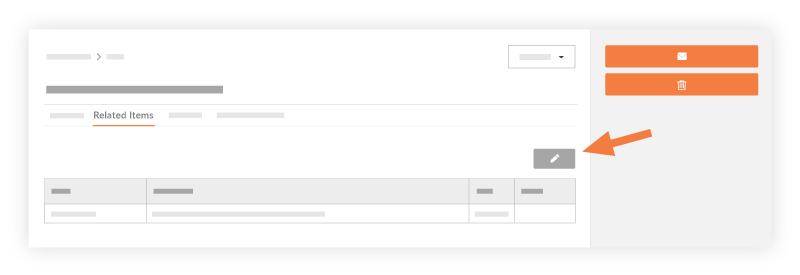
- Complétez les entrées de données comme suit :
- Cliquez sur + Ajouter.
- Répétez les étapes ci-dessus pour chaque élément associé souhaité.
- Cliquez sur Enregistrer.
Procore enregistre l'item associé et le tableau de l'onglet « Items associés » revient au mode affichage.

